1. Мастер запросов умеет конструировать только простые условия отбора. Чтобы наложить дополнительные ограничения, следует пользоваться конструктором запросов, обеспечивающим полное управление параметрами запроса и построение сложных условий отбора данных.
2. В окне базы данных щелкните на кнопке Запросы.
3. Дважды щелкните на значке Создание запроса с помощью конструктора.
4. В открывшемся окне Добавление таблицы выбирайте последовательно каждую таблицу и нажимайте Добавить.
5. Когда обе таблицы появятся в верхней части конструктора запроса, нажмите Закрыть.
6.
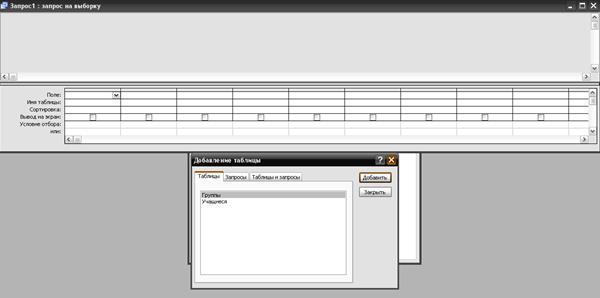 |
Переместите указатель на пункт Фамилия таблицы Учащиеся.
7.
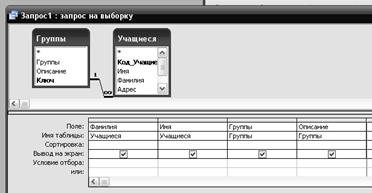 |
Нажмите кнопку мыши и перетащите поле Фамилия в верхнюю ячейку первого столбца бланка запроса. Его имя появится в этой ячейке, а имя соответствующей таблицы — во второй ячейке того же столбца. Третья строка бланка запроса позволяет сортировать результат запроса по тому или иному полю.
8. Подобным образом в следующие столбцы добавьте поля Имя, Группы Описание.
9. В раскрывающемся списке третьей ячейки первого столбца бланка выберите пункт По возрастанию.
10. Назначьте тот же режим сортировки для поля Имя. Теперь записи результата запроса будут упорядочены по алфавиту фамилий и имен. Имеющийся вариант связи добавляет в результат запроса только те записи связанных таблиц, в которых значения полей Код_Учащегося равны. Если у нас появятся учащиеся, для которых нет записей в таблице Группы, то информация о таких людях не включается в результат запроса. Чтобы запрос возвращал данные даже о тех людях (включенных в таблицу Учащиеся), которые не включены в конкретную группу, следует изменить параметры объединения.
11.
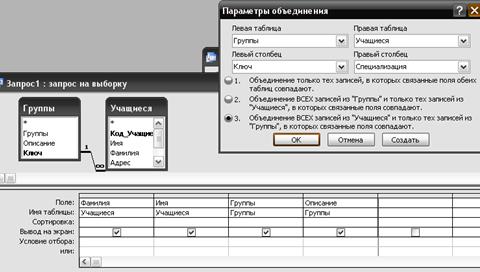 |
Дважды щелкните на линии связи.
12. В открывшемся окне диалога Параметры объединения выберите положение переключателя Объединение всех записей из "Учащиеся" и только тех записей из "Группы", в которых связанные поля совпадают.
13. Щелкните на кнопке ОК. На одном конце линии связи появится стрелка, указывающая на смену режима объединения. Изменение режима объединения в окне запроса никак не влияет на параметры исходной связи, а задает только порядок отбора записей базы данных, включаемых в результат запроса.
14. Закройте окно запроса. В ответ на вопрос о необходимости сохранения новой структуры запроса ответьте Да.
15. Назовите запрос Новый список групп.
16. Оформите в тетради вывод в ПОВЕСТВОВАТЕЛЬНОЙ ФОРМЕ, включая ответы на следующие вопросы:
Перечислите два способа создания запросов
Как создать запрос при помощи Мастера?
Как создать запрос при помощи Конструктора?
Как добавить таблицы в конструктор запроса?
Как добавить сортировку в запрос?
Как изменить параметры объединения данных?
 2015-05-14
2015-05-14 262
262








